本指南演示了如何把 Web 报表绑定到数据。
要把 Web 报表绑定到数据源,则执行下列操作。
-
启动 MS Visual Studio (2005、2008 或 2010),并新建一个 ASP.NET Web 应用程序 (命名为 WebApplication1),或者打开一个现有的应用程序。
-
在应用程序中新建一个文件夹。
要这样做,则打开 解决方案资源管理器 窗口 (例如,按下 CTRL+ALT+L 组合键),并使用鼠标右键单击 WebApplication1 项。 在被调用的菜单中,指向 添加 项,然后单击 新建文件夹 子菜单项。 把它命名为 App_Data。复制数据库文件。
找到 nwind.mdb 文件 (被存储在 DevExpress 演示 的安装目录中),并把它复制到项目目录中的、新建的 App_Data 文件夹中。把数据库添加到项目中。
要这样做,则使用鼠标右键单击新建的 App_Data 文件夹,并在被调用的菜单中,指向 添加 项,然后单击 现有项...子菜单项。 在被显示的 添加现有项 对话框中,找到项目 App_Data 文件夹中的 nwind.mdb 文件,并单击 添加 按钮。
-
为了把数据集添加到项目中,在 项目 菜单中单击 添加新项... 项,然后在被调用的对话框中,选择 数据集 项并单击 添加 按钮。
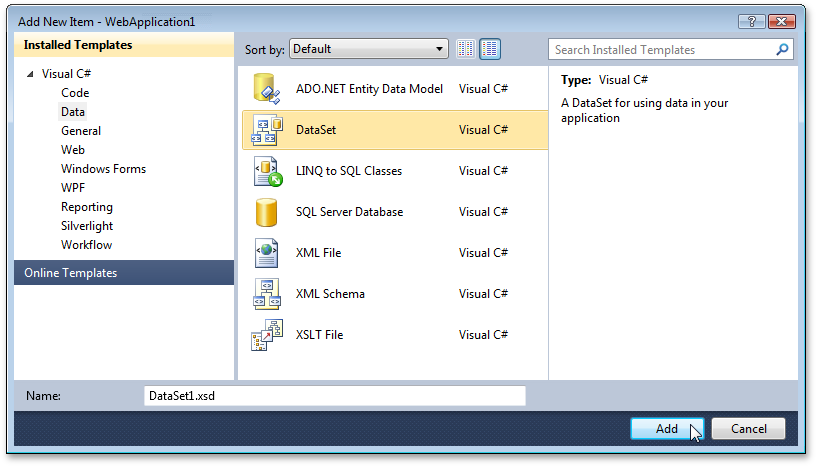
然后,数据集设计器 标签页将出现。
-
打开 服务器资源管理器 窗口 (例如,按下 CTRL+ALT+S 组合键),并把 Products 表拖放到 数据集设计器中。

-
单击 全部保存
 按钮,使更改生效。
按钮,使更改生效。 -
单击报表的 智能标记,并在它的操作列表的 数据源 部分,选择 Dataset1 列表项。
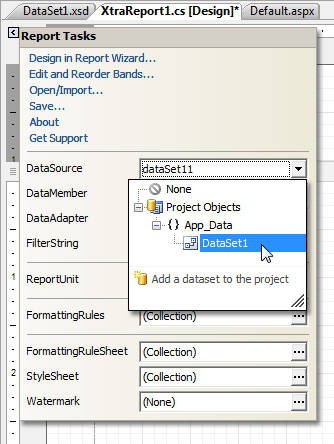
在执行上述步骤之后,dataSet1 对象就被指派到 XtraReportBase.DataSource 属性、并且 productsTableAdapter 对象被指派到 XtraReportBase.DataAdapter 属性、同时 Products 对象被指派到 XtraReportBase.DataMember 属性。

这意味着报表现在已经被绑定到数据。








